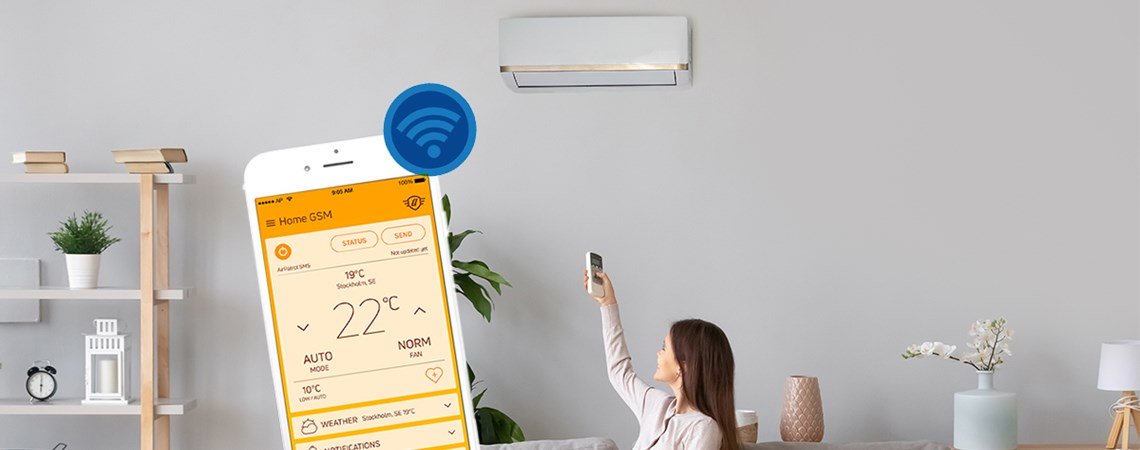 Här kan du lära dig allt du behöver veta om hur du startar och använder din AirPatrol WiFi-styrning. Läs även om vanliga fel och hur du åtgärdar dem.
Här kan du lära dig allt du behöver veta om hur du startar och använder din AirPatrol WiFi-styrning. Läs även om vanliga fel och hur du åtgärdar dem.Handhavande av AirPatrol WiFi-styrning till luftvärmepump
Har du köpt en Airpatrol WiFi och har lite funderingar kring hur produkten fungerar? Här nedan hjälper vi dig att reda ut lite olika frågor och scenarion som kan uppkomma längs vägen.
Om Airpatrol WiFi-styrning
Airpatrol-enheten för WiFi-styrning fungerar som en fjärrkontroll på distans. Den mottager information från avsändaren genom en applikation och skickar sedan en infraröd signal till din värmepump eller luftkonditionering.
Olikt många integrerade styrningar är Airpatrol-enheten helt analog och har ingen tvåvägskommunikation med värmepumpen eller luftkonditioneringen. Den har enbart möjlighet att återge information från sina egna sensorer och sända nya kommandon till mottagarenheten.
Beroende på modell på din värmepump eller luftkonditionering kan du styra temperaturen mellan 18 och 30 grader - men i vissa fall även så lågt som 16 grader.
Grundläggande förutsättningar för användning av fjärrkontroll
För att kunna använda en Airpatrol med WiFi-styrning behöver du säkerställa att du möter de krav som finns för att produkten ska kunna fungera, nedan finner du en lista över kraven som finns:
- Ditt trådlösa nätverk sänder på frekvensen 2.4 GHz.
- Ditt trådlösa nätverk är skyddat med lösenord.
- Ditt trådlösa nätverk har säkerhetsläge WPA-PSK eller WPA2-PSK.
- Din värmepump/Luftkonditionering är med i listan av fabrikat som stöds.
- Du har en smart enhet med tillgång till applikationen, och tillgång till internet.
Behöver du hjälp med inställningarna av ditt nätverk eller internet-relaterade frågor, vänligen kontakta din återförsäljare eller operatör.
Installation och uppkoppling av Airpatrol
För att koppla samman din Airpatrol med din värmepump eller AC, kontrollera en gång till att du möter kraven som listas ovan. Följ sedan stegen här nedan för att påbörja ihopkopplingen, eller se vår installationsvideo:
- Ta fram Airpatrol-enheten ur sin låda, kontrollera att QR-koden på baksidan av enheten är intakt och synlig.
- Öppna sedan din smarta enhet och ladda ner applikationen som heter “Airpatrol - Smart AC Control”. Öppna sedan applikationen.
- Du får nu möjlighet att välja om du önskar att skapa en registrering hos Airpatrol, gör ditt val och gå vidare.
- Applikationen kommer nu att fråga dig vilken typ av styrning du önskar att parkoppla, välj då “WIFI”.
- Notera kraven en gång till, klicka nästa. Du blir nu ombedd att skanna QR-koden på Airpatrolens baksida. Rikta kameran från din smarta enhet mot koden. Klicka nästa.
- I nästa steg väljer du vilket nätverk som du önskar att koppla upp airpatrol-enheten mot. Det aktuella nätverket som du har på din smarta enhet står under “Aktuellt nätverk” och är det nätverk du kommer att parkoppla mot om du väljer nästa. Fyll i lösenordet till nätverket och klicka på OK och nästa.
- Du ska nu klicka på knappen “Pairing” på din Airpatrol-enhet. Om du vänder enheten ett halvt varv så hittar du två knappar på höger sida av enheten. Klicka en gång på “Pairing” och kontrollera på enhetens framsida om det nu lyser en vit lampa under texten “Pairing”. Lyser lampan är du redo för nästa steg. OBS! KLICKA EN GÅNG PÅ KNAPPEN - HÅLL INTE INNE DEN !
- Applikationen försöker nu att koppla upp din smarta enhet mot Airpatrol enheten. Observera att detta första steg av ihopkopplingen sker mot Airpatrol och inte mot ditt nätverk. När din enhet lyckats byta nätverk till Airpatrol-enheten kommer applikationen att försöka att synka ihop ditt nätverk. Observera att detta kan dröja ett tag! Fungerar inte ihopkopplingen? Gå till felsökning längre ner på denna sida.
- Nu ska du berätta för applikationen vilket fabrikat och modell du har på din värmepump eller AC. Detta kan du göra genom två steg, vi rekommenderar att man väljer manuell inställning och kommer därför inte att gå igenom den automatiska detekteringen.
- Välj vilken tillverkare du har på maskinen och vilken modell. Informationen du behöver finns allt som ofta på någon av dina enheter, t.ex. på innedelen. Namnge sedan enheten och tryck klar.
- Enheten är nu uppkopplad! Placera enheten på ett lämpligt ställe enligt handboken.
Ändra driftinställningar med applikationen
Behöver du hjälp kring hur applikationen fungerar? Du kanske undrar hur man ändrar inställningar med hjälp av applikationen? Vi reder ut nedan hur man gör, steg för steg - eller se vår video hur man använder appen.
När du öppnar upp applikationen bör vyn vara liknande denna:
Av/På
För att stänga av eller sätta på värmepumpen eller AC via applikationen, använd ON/OFF-knappen längst upp till vänster.
Justera temperatur
För att justera temperaturen använder du knapparna som finns på höger respektive vänster sida.
Plus för att öka - Minus för att sänka temperaturen.
Ändra driftläge med Airpatrol
För att växla driftläge väljer du knappen “Mode” som finns under temperaturen. Klicka på knappen för att se vilka driftlägen som finns.
- Heat - Värmeläge
- Cool - Kyldrift
- Dry - Avfuktning
- Low/Låg - Underhållsvärme (10℃)
- Auto - Automatiskt läge (Rekommenderas inte i Sverige!)
Ändra vingen
Vissa modeller har stöd för att välja om man vill ha vingen i drift eller inte. Denna knapp finns då i mitten och heter “Swing” - Den finns precis bredvid “Mode”.
Klicka på knappen för att välja om vingen ska vara på eller av.
Ändra fläkthastighet
För att ändra fläkthastighet väljer du knappen “Fan” som finns längst ut till höger bredvid “Swing” eller om modellen inte stödjer det, bredvid “Mode”.
Fläkten går att justera i fyra lägen:
- Automatisk
- Max
- Normal
- Minimum
När du är nöjd med driftinställningarna - klicka på knappen “skicka” längst upp till höger i applikationen.
Övriga inställningar
Airpatrol-enheten kommer även med en del smarta funktioner, bland annat möjligheten att få larm om låg eller hög temperatur. Nedan finner ni information om hur man ställer in larm och ändrar tillverkare eller se vår video.
Ställa in larmfunktion
Öppna upp applikationen. Rulla sedan vyn nedåt tills att du hittar en meny som heter “Meddelanden”.
Här får du möjligheten att aktivera olika typer av larm som kommer med enheten. För att aktivera något av dessa larm klicka på texten “OFF” och välj en lämplig temperatur eller dagsintervall. Obs! Larm om strömavbrott fungerar endast på GSM-modellen!
Avsluta inställningarna genom att klicka på uppdatera och klart.
Ändra tillverkare och modell i Airpatrol
- Öppna upp applikationen. Rulla sedan vyn nedåt tills att du hittar en meny som heter “Inställningar”.
- I denna vyn får du möjligheter att ändra fabrikat och modell om du vid ett tidigare tillfälle råkat välja fel.
- Du kan även välja att kalibrera ner eller upp Airpatrol-enhetens temperaturer.
- Avsluta genom att välja “uppdatera” och “klart”.
Ta bort styrningen
Om du av någon anledning vill ta bort enheten från din smarta enhet kan man göra detta i applikationen. Följ dessa enkla steg:
- Öppna applikationen. Välj menyn längst upp till vänster.
- Välj “Hantera enheter”.
- Du ser nu en vy av ihopkopplade enheter.
- För att ta bort en enhet - Svep från höger sida till vänster sida.
- Klart!
Fabriksåterställning av Airpatrol-enheten
Om du av någon anledning behöver göra en fabriksåterställning på Airpatrol-enheten så går det att göra det.
- Ta upp din Airpatrol-enhet och vänd den till sidan, där finner du två knappar “Pairing” och “Test”.
- Håll ner dessa knapparna samtidigt i fem sekunder för att nollställa enheten.
- Airpatrol-enheten kommer att blinka till och är efter en kort stund fabriksåterställd - redo att omkopplas.
Felsökning Airpatrol
Har du lite problem med din Airpatrol? Kanske behöver du lite tips och trix? Lugn. Vi hjälper dig. Nedan har vi ett par olika scenarion som vi går igenom - och hur man löser dem.
“Jag kan inte koppla ihop min Airpatrol med nätverket! Den misslyckas gång på gång.”
- Se till att nätverket möter alla krav som krävs.
- Kontrollera att nätverkets signalstyrka är god och att du inte överbelastar ditt nät. Vissa tillverkare har begränsningar i antalet anslutningar per router.
- Se till att du har den senaste versionen av applikationen.
- Testa att radera applikationen och installera den igen.
- Testa att göra ihopkopplingen med en annan smart enhet.
- Gör en fabriksåterställning av enheten.
“Jag kan inte göra ihopkopplingen, applikationen stänger sig när jag ska para ihop mina enheter!”
- Kontrollera din smarta enhet så att den är i fullt gott skick och har senaste programvaran.
- Töm minnet på din smarta enhet.
- Radera applikationen och installera den igen.
- Testa en annan smart enhet.
“Jag ska flytta min Airpatrol till en annan plats, men den är fortfarande uppkopplad mot min gamla enhet.”
För att ta bort enheten och göra en fabriksåterställning, se avsnitten “Ta bort styrningen” och “att göra en fabriksåterställning”.
Här hittar du rätt luftvärmepump för bättre inomhusklimat
- Norden-anpassad luftvärmepump med installation
- Luftvärmepump för allergiker
- Wifi-fjärrstyrning för luftvärmepump via mobilen
- Luftvärmepumpar anpassade för södra Sverige och en jämförelsevis varm klimatzon
- Luftvärmepumpar anpassade för mellersta och södra Sverige och en mild klimatzon
- Luftvärmepumpar anpassade för mellersta Sverige och en kall klimatzon
- Luftvärmepumpar anpassade för de nordligaste delarna av Sverige där klimatet är som kallast